Come disattivare le notifiche su un Mac
Mac le notifiche possono essere utili, in quanto forniscono un modo per vedere facilmente gli eventi imminenti sul tuo calendario, ricevi un avviso su e-mail e messaggi e visualizza persino gli aggiornamenti dai siti Web a cui ti sei iscritto a. Tutto può diventare un po' troppo però. Se stai cercando di portare a termine il lavoro, hai bisogno di eseguire il mirroring dello schermo per una presentazione o hai solo bisogno di una pausa dalle notifiche costanti, ecco come disattivare le notifiche su Mac.
Come disabilitare temporaneamente le notifiche su Mac
Mac OS fornisce una serie di modi per disabilitare le notifiche, consentendoti un grande controllo su quando e come le app sono in grado di interromperti con banner e avvisi.
Ecco una carrellata dei modi in cui puoi disabilitare le notifiche sul tuo Mac:
- Attraverso il menu Notifiche: Questo ti dà il massimo controllo. Puoi disabilitare le notifiche per un determinato periodo di tempo ogni giorno, impedire le notifiche in base a una serie di altri criteri e persino controllare le notifiche app per app.
- Dal desktop: Questo è il metodo più semplice e richiede semplicemente una combinazione di tasto+clic del mouse, ma non fornisce alcuna opzione avanzata.
- Dal centro notifiche: Anche questo metodo è molto veloce, ma manca di opzioni avanzate. Se utilizzi questo metodo, le notifiche verranno ripristinate il giorno successivo.
Come disattivare le notifiche su Mac tramite il Centro notifiche
MacOS semplifica la disattivazione temporanea di tutte le notifiche per un determinato periodo di tempo, consentendoti di creare un tempo di inattività personalizzato senza notifiche, disattiva le notifiche mentre sei a scuola o al lavoro, impedisci le notifiche mentre dormi o crea un periodo senza notifiche ogni giorno per qualsiasi altro Motivo.
Ecco come disabilitare temporaneamente le notifiche su un Mac per un determinato periodo di tempo ogni giorno:
-
Clicca il Menù di mele icona.
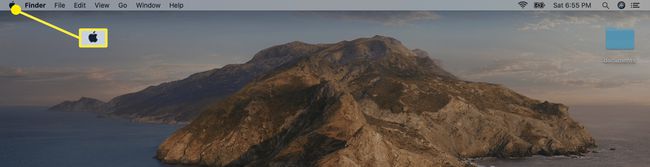
-
Clic SistemaPreferenze.

-
Clic Notifiche.

-
Clic Non disturbare nel riquadro di sinistra se non è già selezionato.

-
Inserisci il periodo di tempo durante il quale non desideri ricevere notifiche nel A partire dal: e Per: campi e selezionare la casella corrispondente.

Le notifiche verranno soppresse durante il periodo di tempo prescelto ogni giorno. Se vuoi tornare alla normalità, torna semplicemente in questo menu e rimuovi il segno di spunta a sinistra di A partire dal.
Ulteriori informazioni sulle opzioni Non disturbare del Mac
Oltre a consentirti di impostare un tempo di inattività personalizzato ogni giorno senza distrazioni, il menu Non disturbare offre una serie di altre opzioni. Puoi anche impostarlo per eliminare le notifiche quando il display è in sospensione, quando lo schermo è bloccato e durante il mirroring su TV e proiettori.
Le opzioni per sopprimere le notifiche quando il il display sta dormendo o bloccato sono utili in quanto impediranno automaticamente l'attivazione delle notifiche quando non stai effettivamente utilizzando il Mac. Le notifiche verranno raccolte nel centro notifiche e visualizzate ogni volta che ti svegli o sblocchi il display.
L'opzione per disabilitare le notifiche quando rispecchiando il tuo display è ottimo se vuoi evitare che vengano visualizzate notifiche imbarazzanti o personali quando altre persone stanno visualizzando il tuo schermo. È anche un po' più professionale evitare di ingombrare il display con le notifiche durante una presentazione.
Come disabilitare le notifiche da una singola app
MacOS ti consente anche di disabilitare le notifiche app per app. Se desideri ricevere la maggior parte delle notifiche, ma ci sono alcune app che ti danno fastidio, è facile disabilitare semplicemente le notifiche da quelle app specifiche lasciando tutto il resto solo.
Questa opzione è utile se desideri disattivare le notifiche del calendario, impedire ai siti Web di inviare notifiche attraverso Safario semplicemente impedisci a qualsiasi altra app di inviarti notifiche.
-
Apri il menu delle impostazioni delle notifiche facendo clic su Menù di mele icona e poi navigando su Preferenze di Sistema > Notifiche.

Fare clic su e app per accedere alle sue impostazioni di notifica.
Fai clic sul dispositivo di scorrimento accanto a Consenti notifiche da (app).
A quell'app verrà impedito di inviare notifiche finché non tocchi di nuovo il dispositivo di scorrimento.
Ulteriori informazioni sulle impostazioni di notifica dell'app
Oltre a disabilitare semplicemente le app, lo stesso menu offre una serie di altre opzioni. Puoi modificare lo stile di avviso per consentire avvisi, banner o nessuna notifica pop-up. Puoi anche scegliere se consentire le notifiche da quell'app sulla schermata di blocco, scegliere quando vedere le anteprime delle notifiche, se o meno l'app può inserire notifiche nel centro notifiche e se è in grado o meno di riprodurre un suono quando si invia un notifica.
Come disattivare e riattivare rapidamente tutte le notifiche
Se vuoi trasformare tutte le tue notifiche immediatamente senza scavare in una serie di menu e riattivarle in un secondo momento altrettanto facilmente, macOS ti consente di farlo anche tu.
Ecco come disattivare immediatamente tutte le notifiche:
Tieni premuto il tasto Tasto opzione.
-
Clicca il Centro Notifiche icona in alto a destra nella barra dei menu.
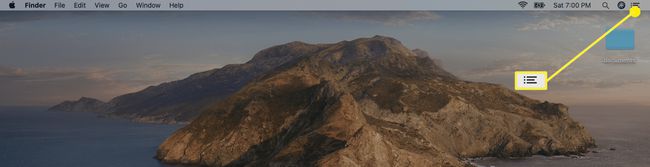
-
L'icona diventerà grigia e le tue notifiche verranno sospese.

Per riattivare le notifiche, tieni premuto il tasto Tasto opzione e fai clic su Centro Notifiche icona di nuovo.
Un altro modo per disabilitare rapidamente le notifiche
Oltre al metodo del tasto Opzione, esiste un altro modo semplice per attivare rapidamente la modalità Non disturbare. Usando questo metodo, la modalità Non disturbare si disattiverà all'inizio del giorno successivo o quando scegli di terminarla, a seconda dell'evento che si verifica prima.
Ecco come attivare rapidamente la modalità Non disturbare su un Mac:
-
Clicca il Centro Notifiche icona in alto a destra nella barra dei menu.
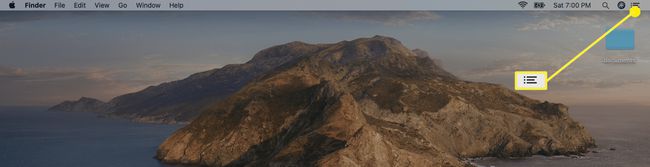
-
Scorri verso il basso nel centro notifiche.

Usa un tocco con due dita per eseguire questo passaggio.
-
Fai clic sul dispositivo di scorrimento accanto a NON DISTURBARE.
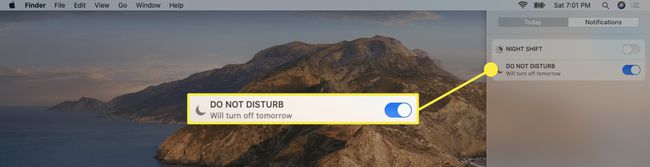
La modalità Non disturbare si attiverà e sopprimerà tutte le notifiche fino al giorno successivo.
Per disattivare la modalità Non disturbare, torna a questo menu e fai clic su NON DISTURBARE cursore per disabilitarlo.
